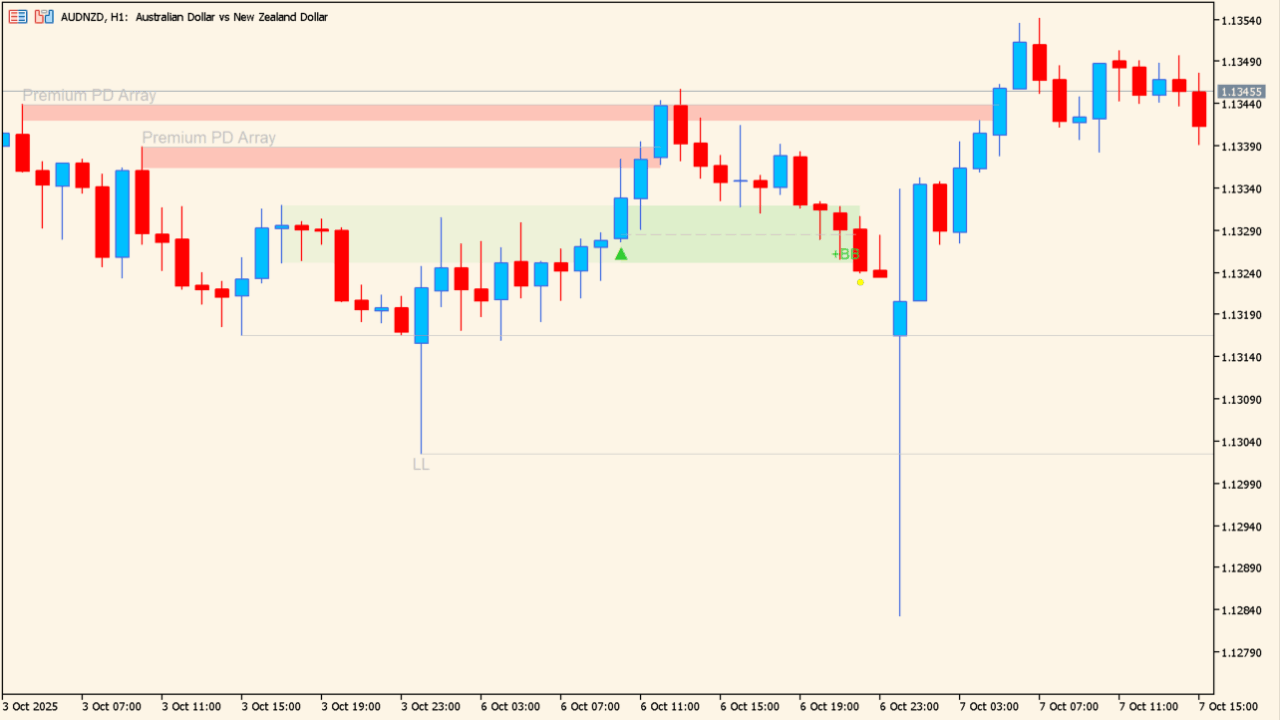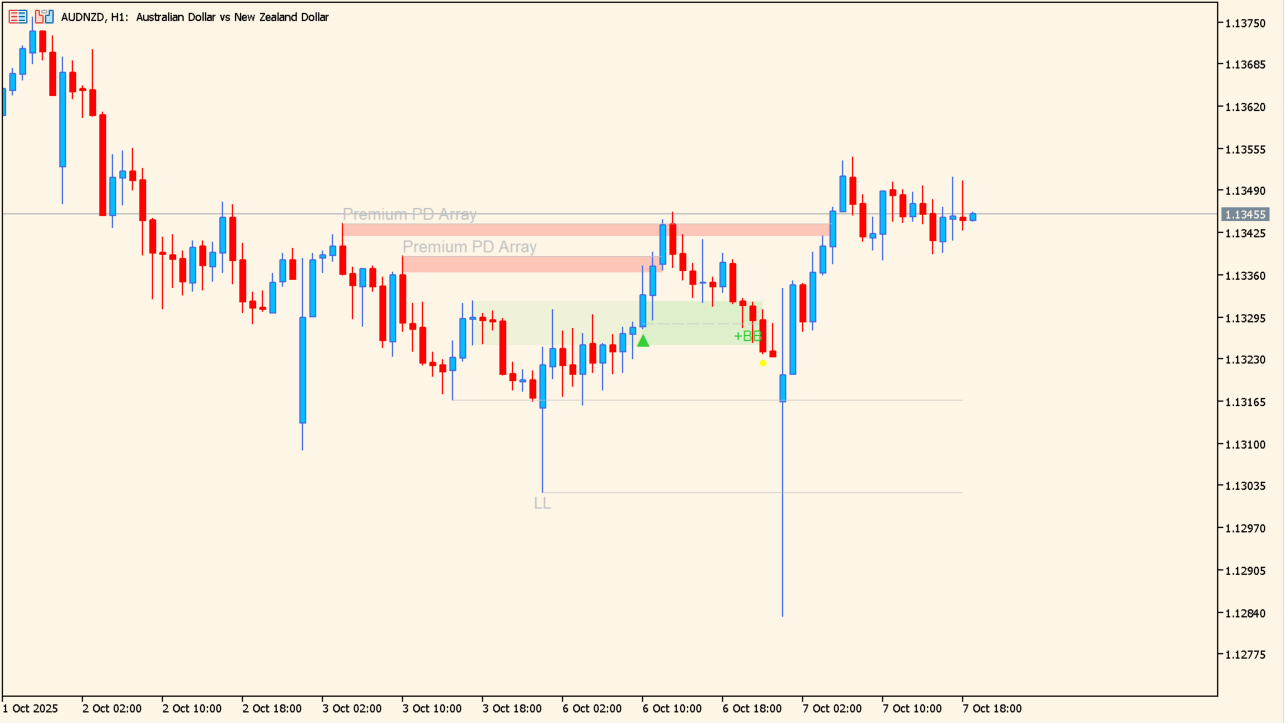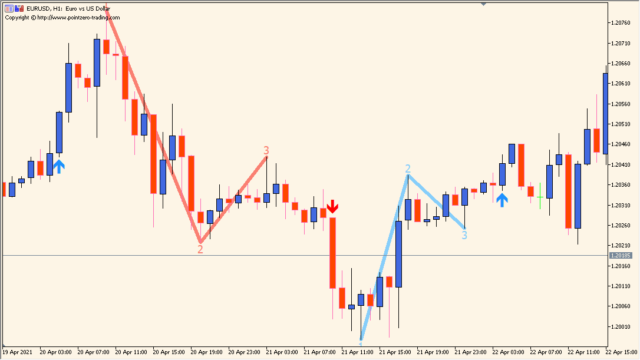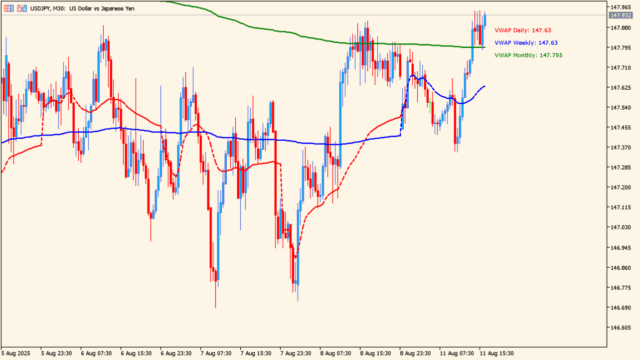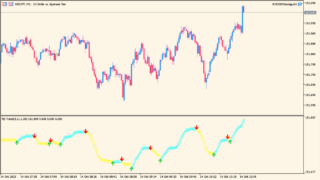サインあり サポレジ系
ファイル形式 .ex5
Breaker Blocks Indicatorは、スマートマネーコンセプト(SMC)理論に基づき、ブレーカーブロックやPD Arrayを自動検出するMT4/MT5用インジケーターです。
価格構造や流動性の動きを可視化し、再テスト時にエントリー候補を提示します。アラート機能にも対応し、相場分析やエントリーポイントの補助に最適です。
スマートマネーコンセプト(Smart Money Concept/SMC)とは、
機関投資家(スマートマネー)の動きを理解し、その足跡に基づいてトレードを行う考え方です。
一般的なインジケーターに頼らず、価格構造・流動性・注文の動きを分析するのが特徴です。
スマートマネーの基本的な考え方
FXや株式市場では、銀行・ファンド・大口トレーダーといった「スマートマネー(賢い資金)」が市場を動かしています。
彼らは一般トレーダーが置く**ストップロス(損切り注文)**を狙い、意図的に価格を動かして流動性を確保します。
SMCは、その動きを「価格構造」として読み解く分析手法です。
主な要素
-
構造(Market Structure):高値・安値の切り上げ・切り下げでトレンド方向を判断。
-
流動性(Liquidity):損切り注文が集中する場所(前回高値・安値)を特定。
-
フェアバリューギャップ(FVG):大口注文による急激な値動きで生じた隙間。価格が後で埋めに来る傾向があります。
-
オーダーブロック(Order Block):機関投資家が大量注文を入れたと推測されるローソク足。反転の起点になりやすい。
-
ブレーカーブロック(Breaker Block):一度失敗したオーダーブロックが、後に価格反転の支持・抵抗帯として機能する領域。
-
PD Array(Premium/Discount Array):価格が高すぎる/安すぎる領域を示すゾーン。
トレードへの応用
SMCでは、
-
トレンド方向の確認(構造)
-
流動性狩り後の反転確認
-
PDゾーンやブロックでのエントリー
という流れでトレード戦略を立てます。
価格を単なる「上がる・下がる」ではなく、どこで機関投資家が仕掛けたかを読み取ることが目的です。
Breaker Blocks Indicatorの利用方法
 エントリーのサインのようなものがでますが、あくまで補助的なものです
エントリーのサインのようなものがでますが、あくまで補助的なものです
Breaker Blocks Indicatorは、スマートマネーコンセプト(SMC)の中核要素である「ブレーカーブロック」を自動で検出し、チャート上に可視化するインジケーターです。
価格が一度ブレーカーブロックを形成し、その後に再訪した際、構造的な強気・弱気の方向性と一致すれば、オレンジ色のマークでエントリーサインを表示します。
ブレーカーブロックには2種類あり、Bullish Breaker Block(強気)は、安値圏で形成された上昇ローソク足の最後の足が基準となり、その後に高値を更新した場合に確定します。反対にBearish Breaker Block(弱気)は、高値圏で形成された下降足を基準に、安値更新で確定します。
さらに、PD Array(Premium/Discount Array)を自動描画し、価格の到達目標や注目ゾーンを示します。
-
Premium PD Array:高値圏のプレミアムゾーン。ロングの利確やショートのエントリーポイント候補。
-
Discount PD Array:安値圏のディスカウントゾーン。ショートの利確やロングのエントリーポイント候補。
その他、LL(Lower Low)やHH(Higher High)などの構造表示もサポートしており、市場構造の流れを視覚的に把握できます。
アラート機能を有効化すれば、ブレーカーブロックの生成や再テスト時に通知を受け取ることが可能です。メール、プッシュ通知、ポップアップなど多様な手段でリアルタイムに反応できます。
なお、このインジケーター単体では売買シグナルシステムではなく、相場分析補助ツールとしての利用を推奨です。

MT5のパラメータ設定
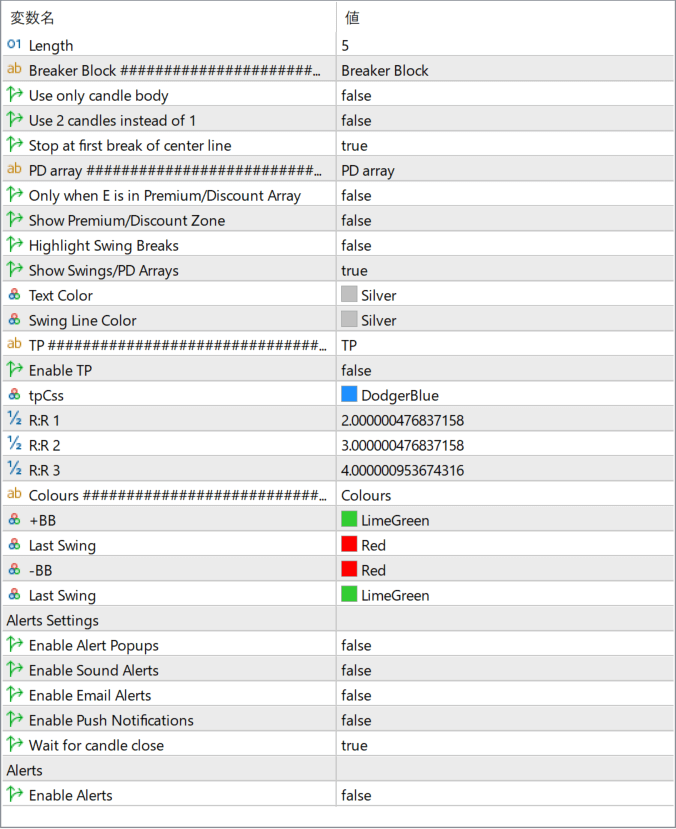
Length
ブレーカーブロックを検出する際のローソク足の本数を設定します。数値が大きいほど広い範囲のブロックを抽出します。
Use only candle body
ヒゲを無視して実体のみを基準にブロックを判定します。falseの場合は高値・安値を含めて計算します。
Use 2 candles instead of 1
1本ではなく、2本のローソク足を組み合わせてブロックを形成するオプションです。falseのままで単一足判定となります。
Stop at first break of center line
センターラインの最初のブレイクで検出を停止します。トレンド転換点の早期判定に有効です。
PD array
プレミアム/ディスカウントゾーン(PD Array)を描画する機能です。市場の割高・割安領域を示します。
Only when E is in Premium/Discount Array
価格がPDゾーン内にある場合のみ、ブレーカーブロックを有効とみなします。falseで常時判定します。
Show Premium/Discount Zone
PDゾーンをチャート上に表示します。falseにするとラインのみが描かれます。
Highlight Swing Breaks
スイング高値・安値のブレイク箇所を強調表示します。構造転換点を見つけやすくします。
Show Swings/PD Arrays
スイング構造およびPDゾーンを同時に描画します。相場構造の全体像を把握しやすくなります。
Text Color
チャート上に表示されるテキストの色を指定します。デフォルトはシルバーです。
Swing Line Color
スイングラインの描画色を設定します。トレンドラインの視認性を調整できます。
Enable TP
テイクプロフィットラインを表示する機能を有効化します。falseのままでは非表示です。
tpCss
TPラインの色設定です。デフォルトはDodgerBlue(青)です。
R:R 1 / R:R 2 / R:R 3
リスクリワード比を設定します。2.0・3.0・4.0がデフォルトで、目標利確幅を自動描画します。
+BB
強気(Bullish)ブレーカーブロックの色設定です。デフォルトはLimeGreen(明るい緑)です。
Last Swing
直近のスイングポイントの色設定です。構造転換の確認に使われます。
-BB
弱気(Bearish)ブレーカーブロックの色設定です。デフォルトはRed(赤)です。
Enable Alert Popups
シグナル発生時にポップアップ通知を表示するかを設定します。
Enable Sound Alerts
サウンドでシグナル通知を行う設定です。falseで無効になります。
Enable Email Alerts
シグナルをメールで通知する設定です。MT5のメール送信設定が必要です。
Enable Push Notifications
スマホのMT5アプリへプッシュ通知を送信します。falseの場合は通知されません。
Wait for candle close
ローソク足の確定後にのみシグナルを出す設定です。確定前の誤判定を防ぎます。
Enable Alerts
アラート機能全体のオン・オフを切り替えます。falseではすべての通知が無効になります。

インジケーターをMT5にインストールする方法
ex5ファイルをダブルクリックしたのにMT5にインジケーターがインストールされない場合は?
①インジケーターをダウンロードするとzipファイルでPCに保存されますので、そのフォルダを右クリックしてファイルを『展開』しておきます。
②フォルダの中に『ex5ファイル』がはいっていることを確認します。
③MT5を開いて、画面上部の『ファイル』→『データフォルダを開く』→『MQL5』→『Indicators』フォルダに②のex5ファイルをいれます。
④MT5を再起動すればMT5のナビゲータウィンドウに追加したインジケーターが表示されているので、チャートに適用すれば完了です。